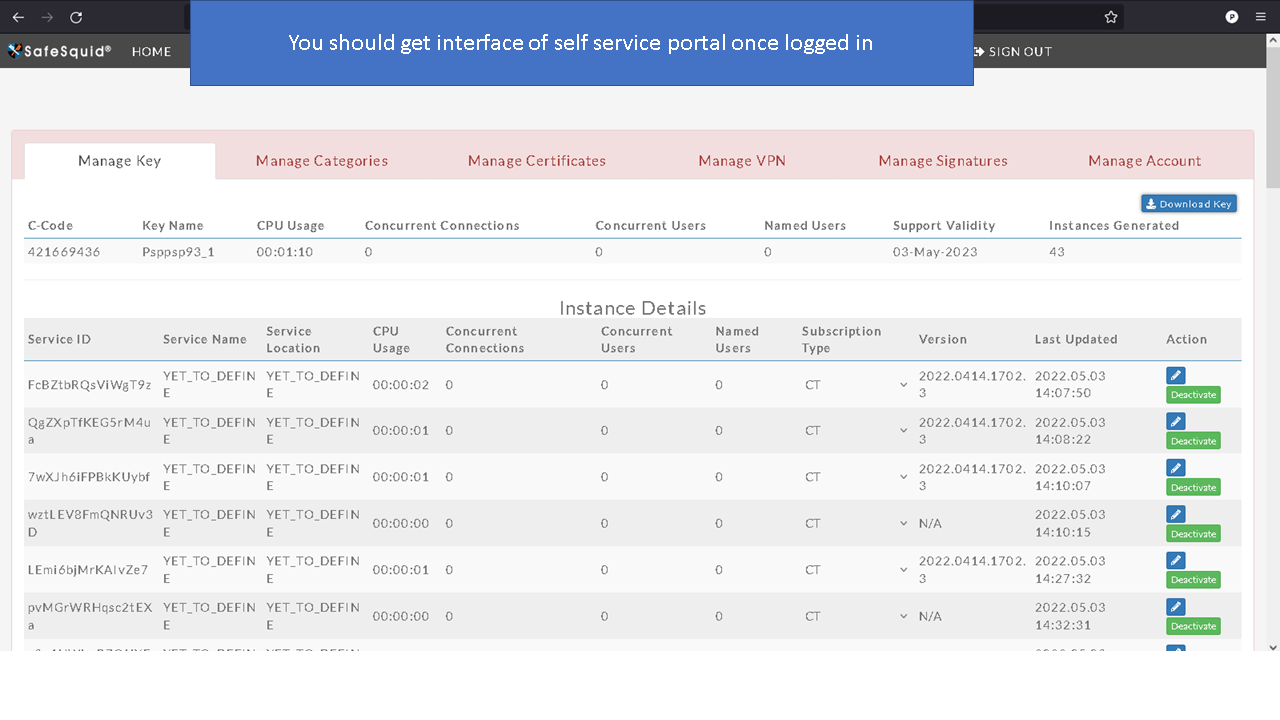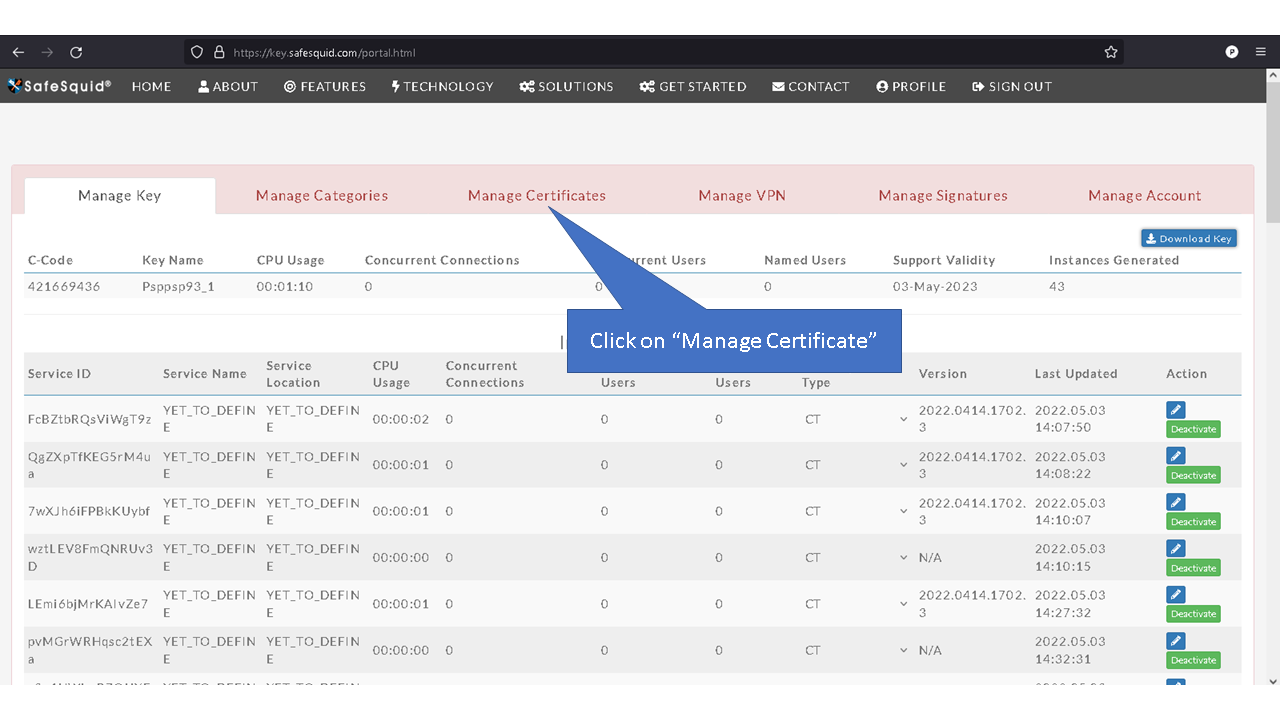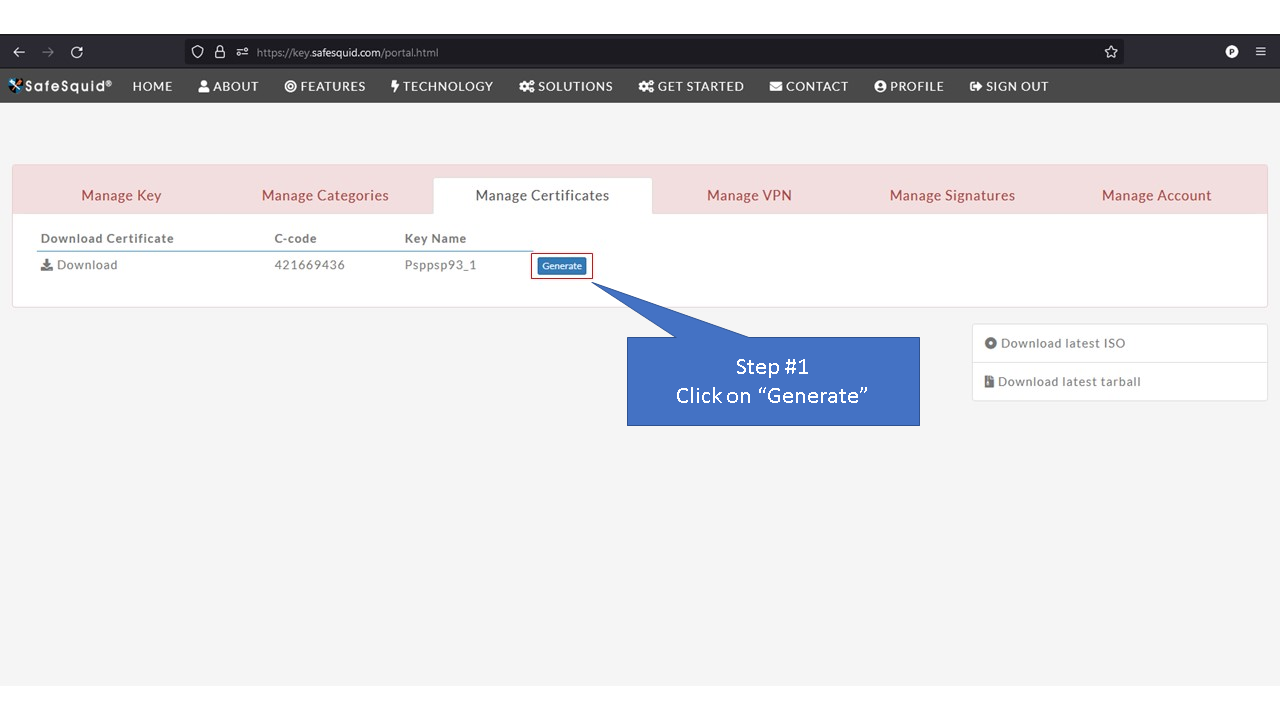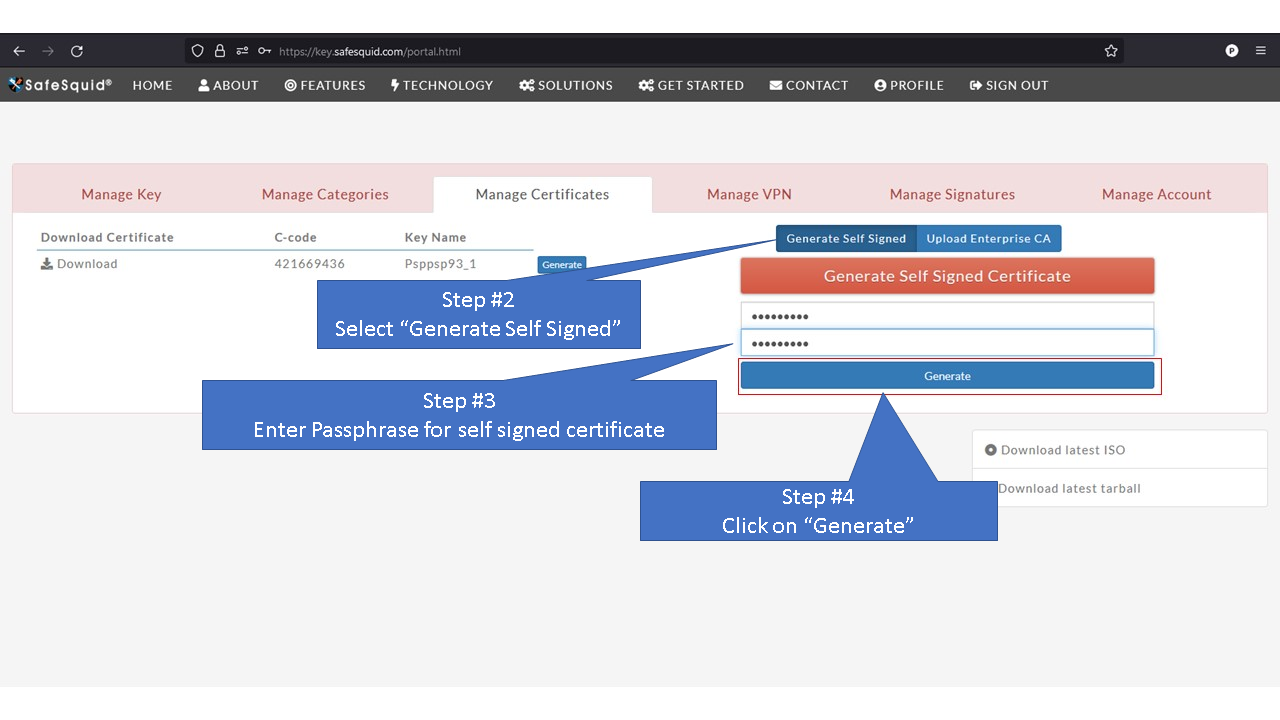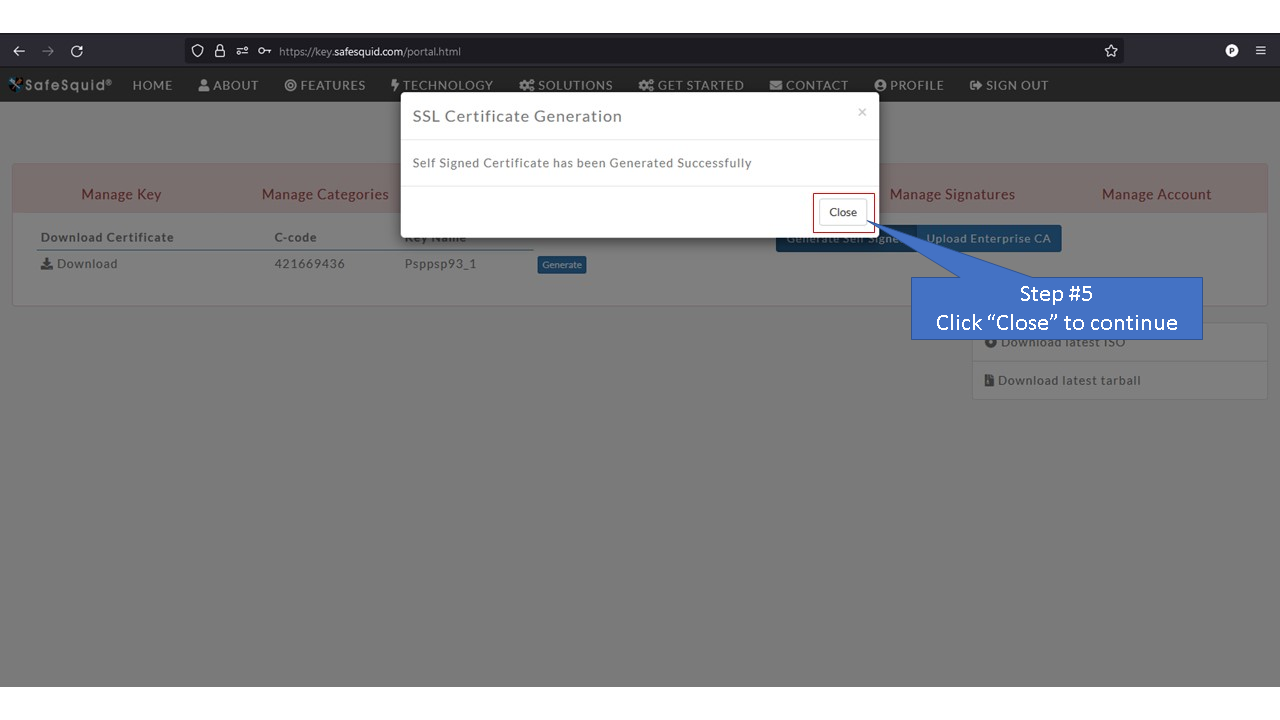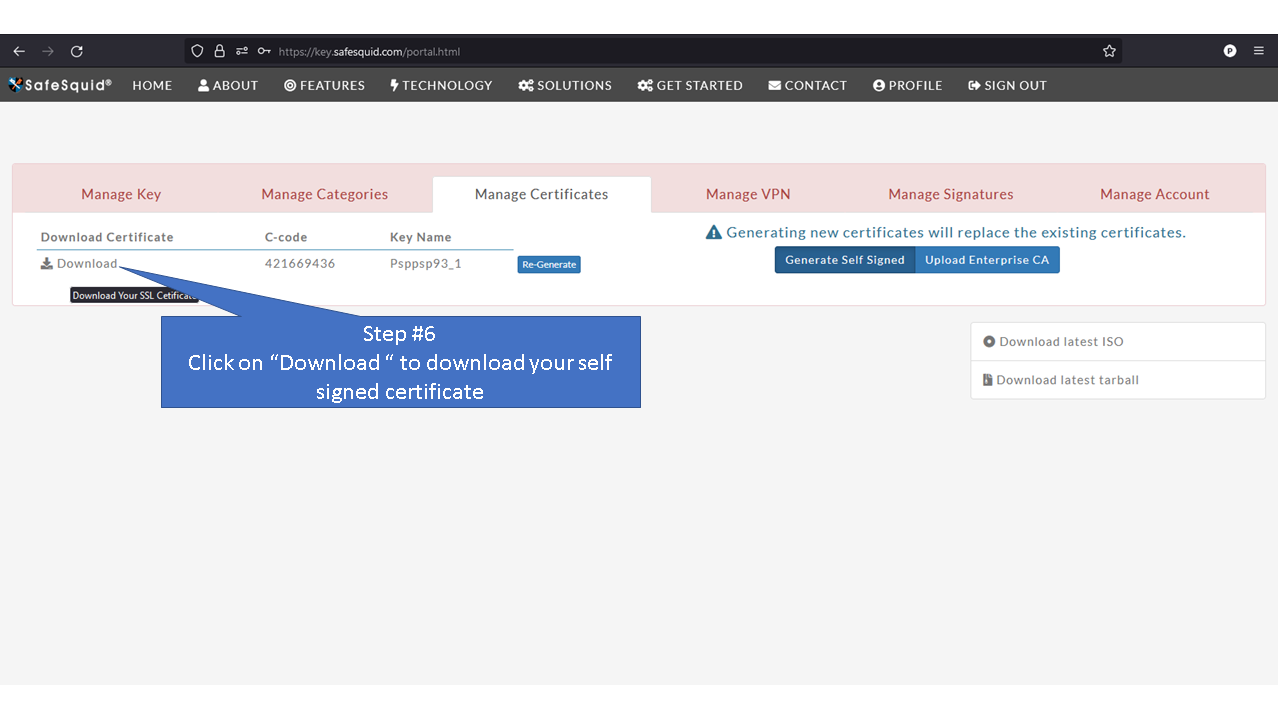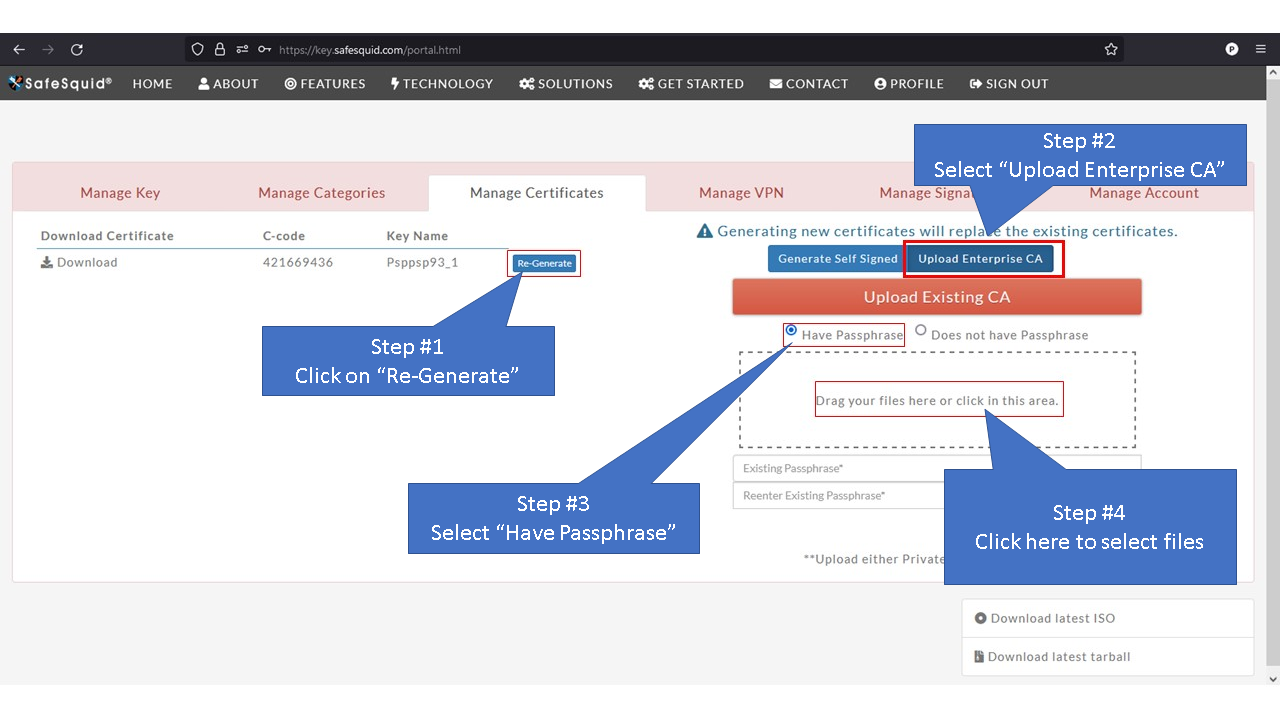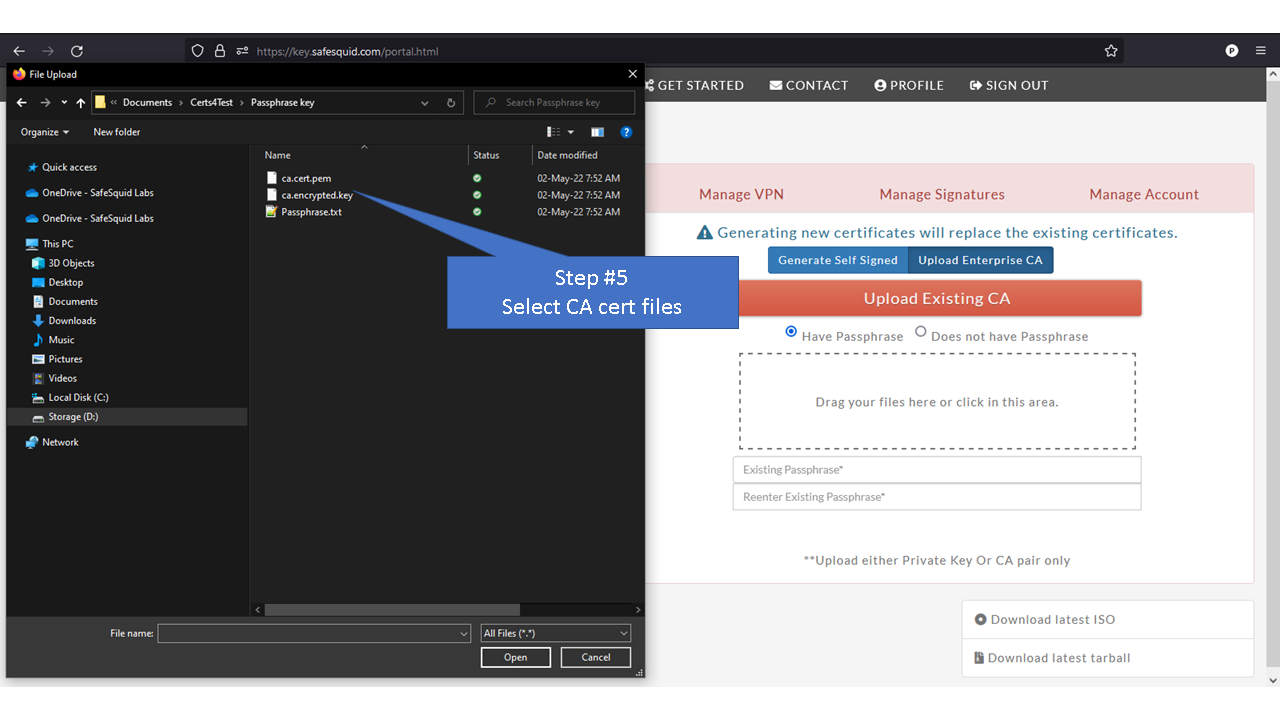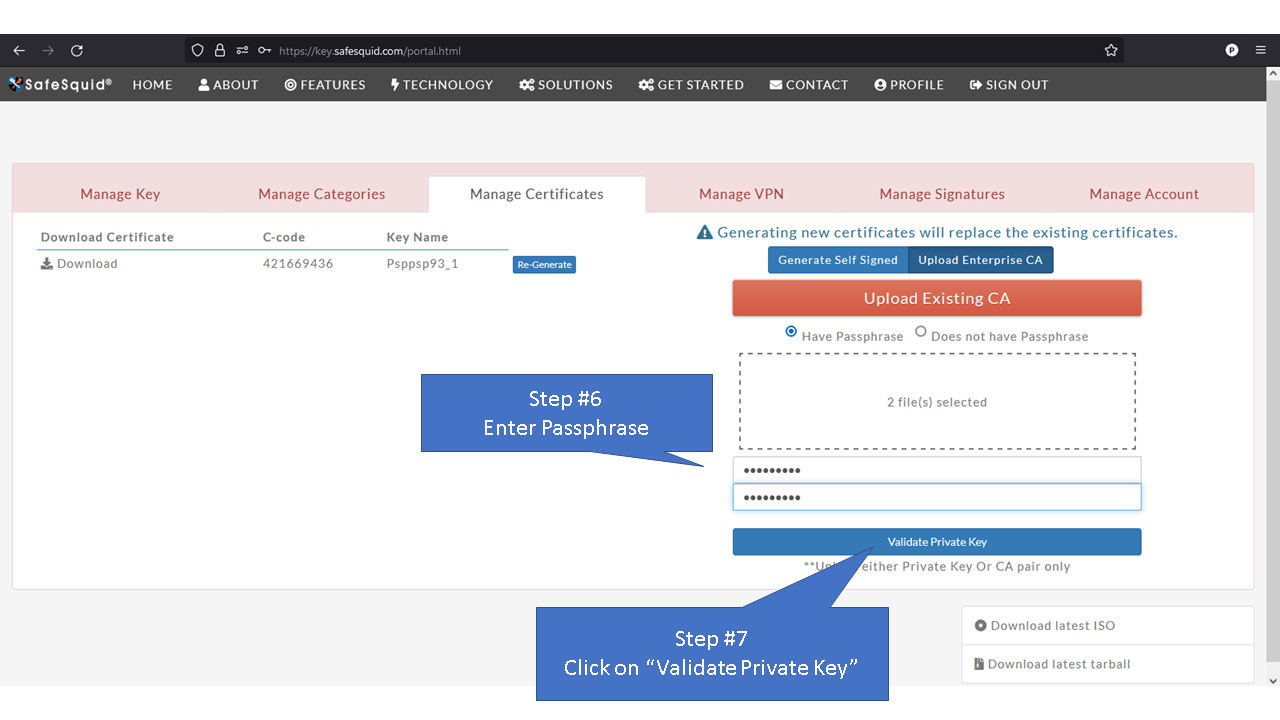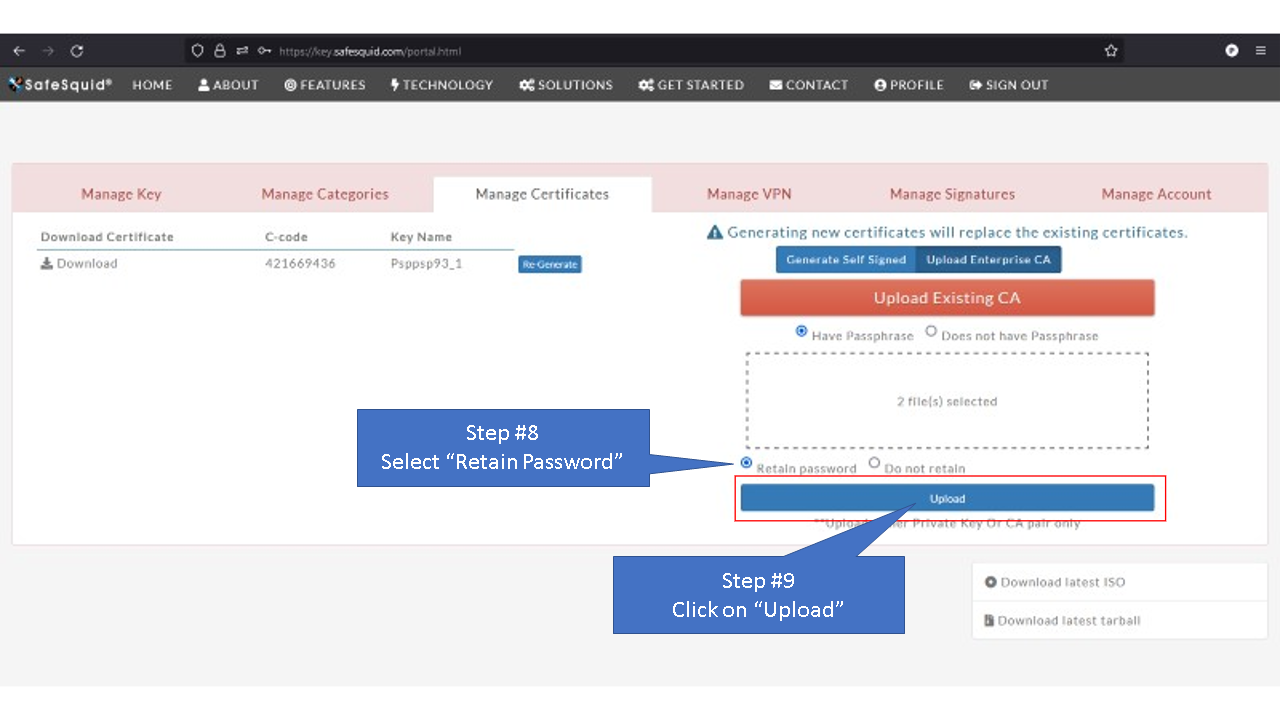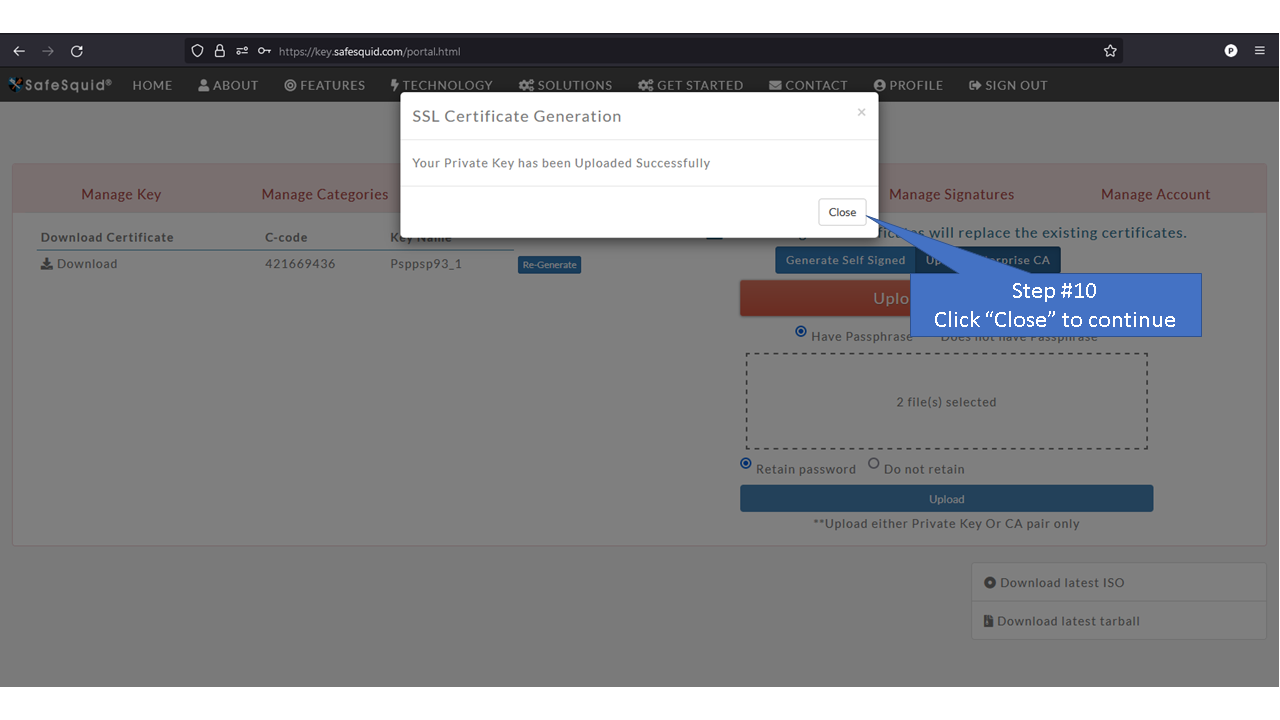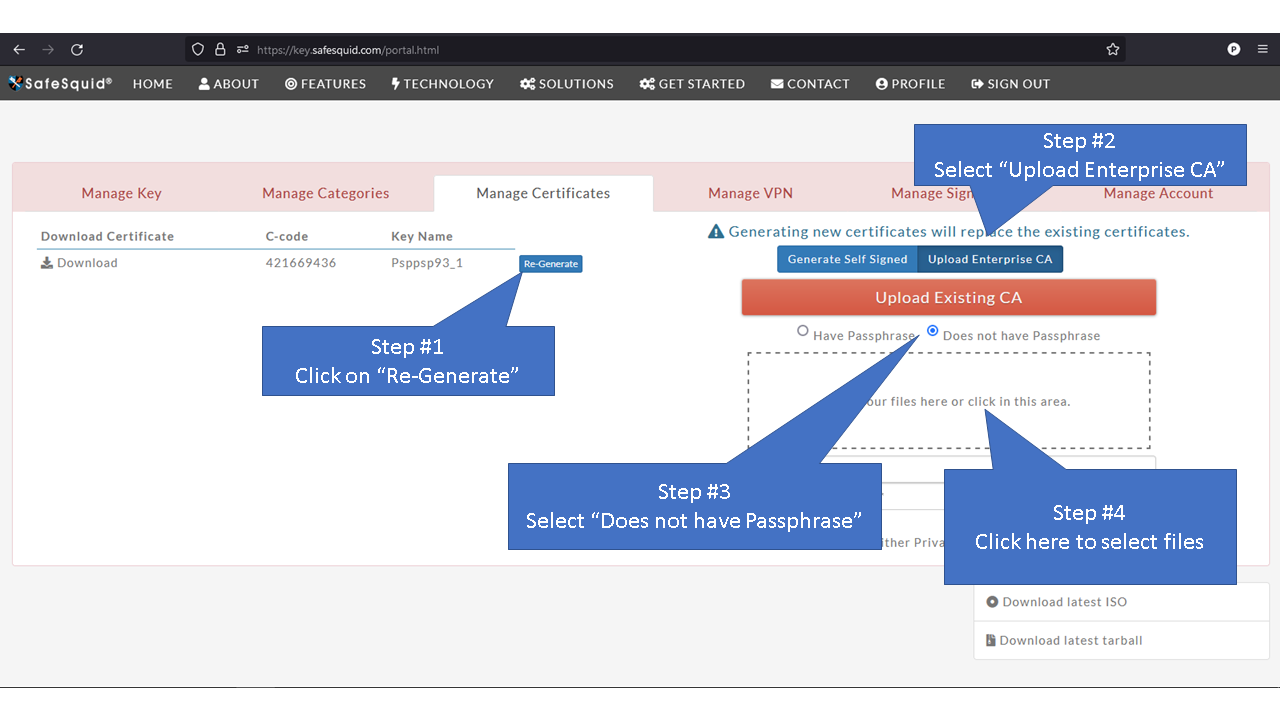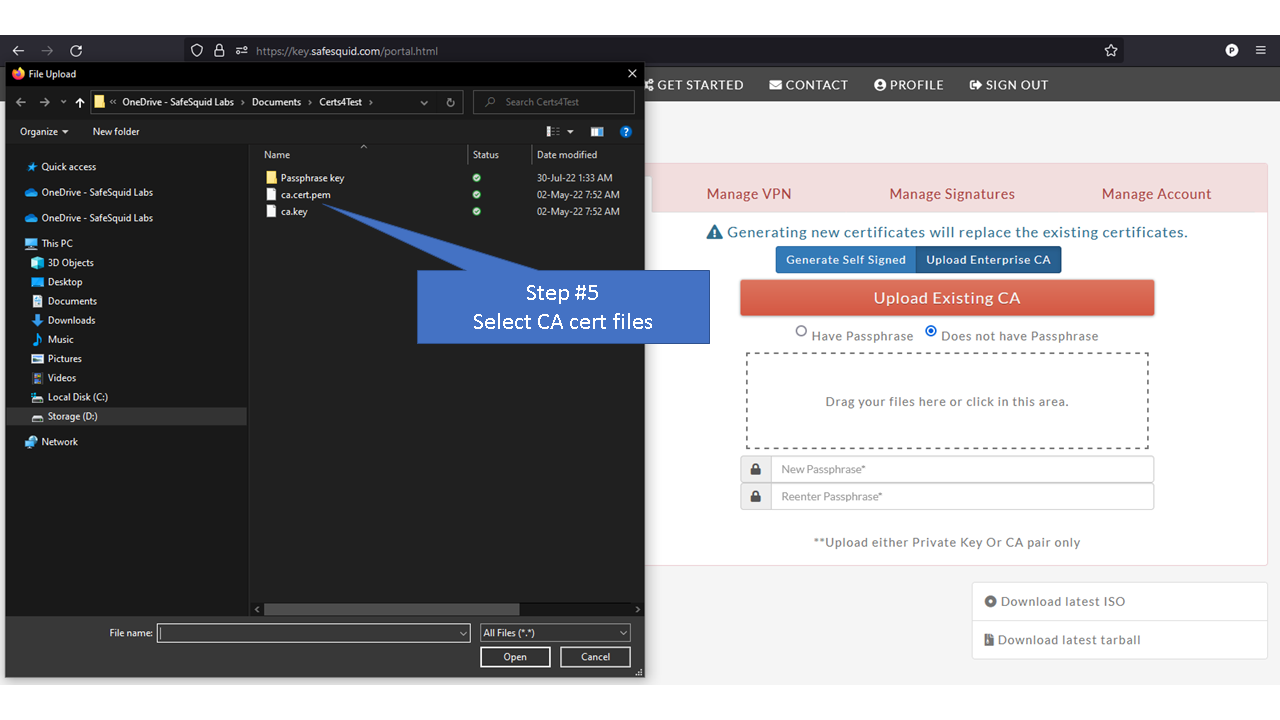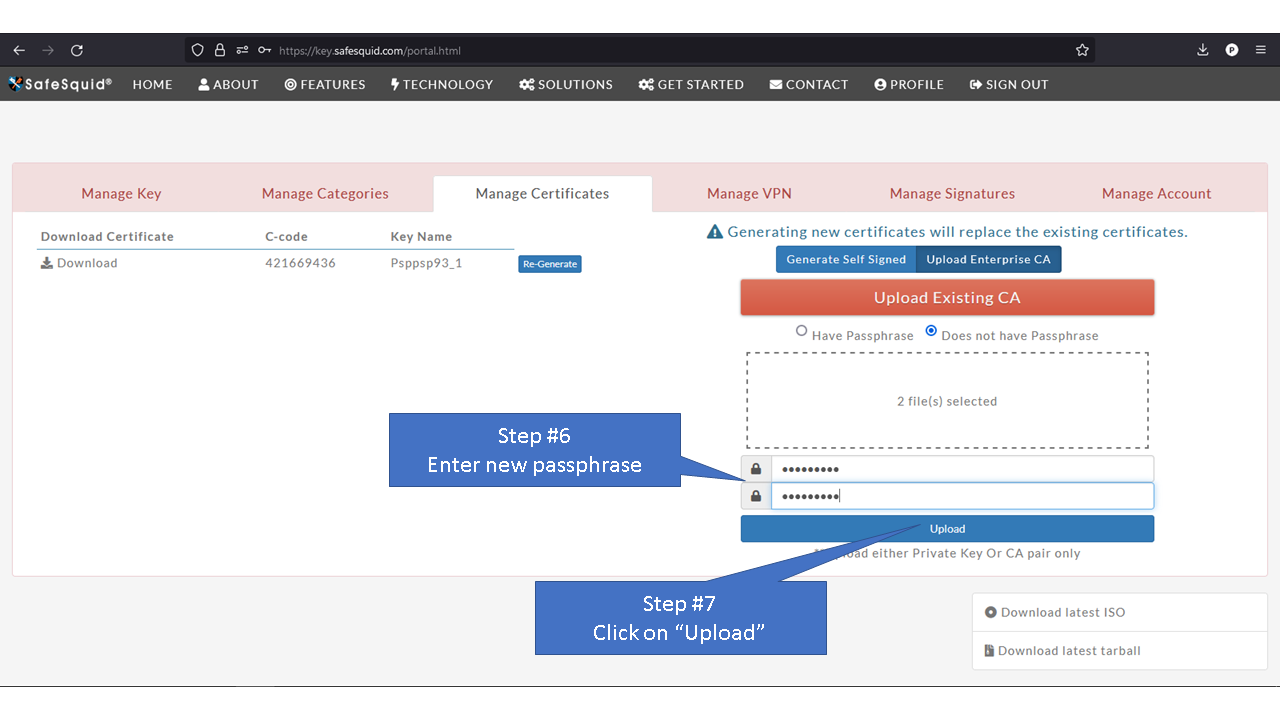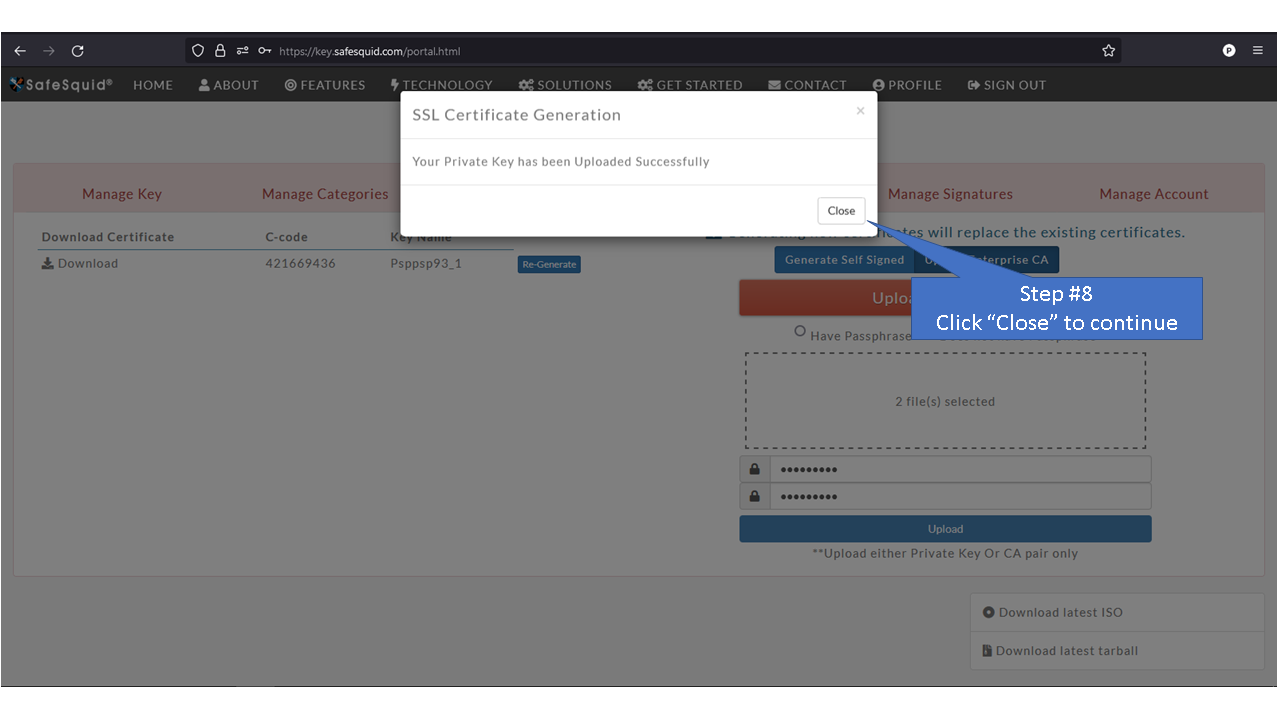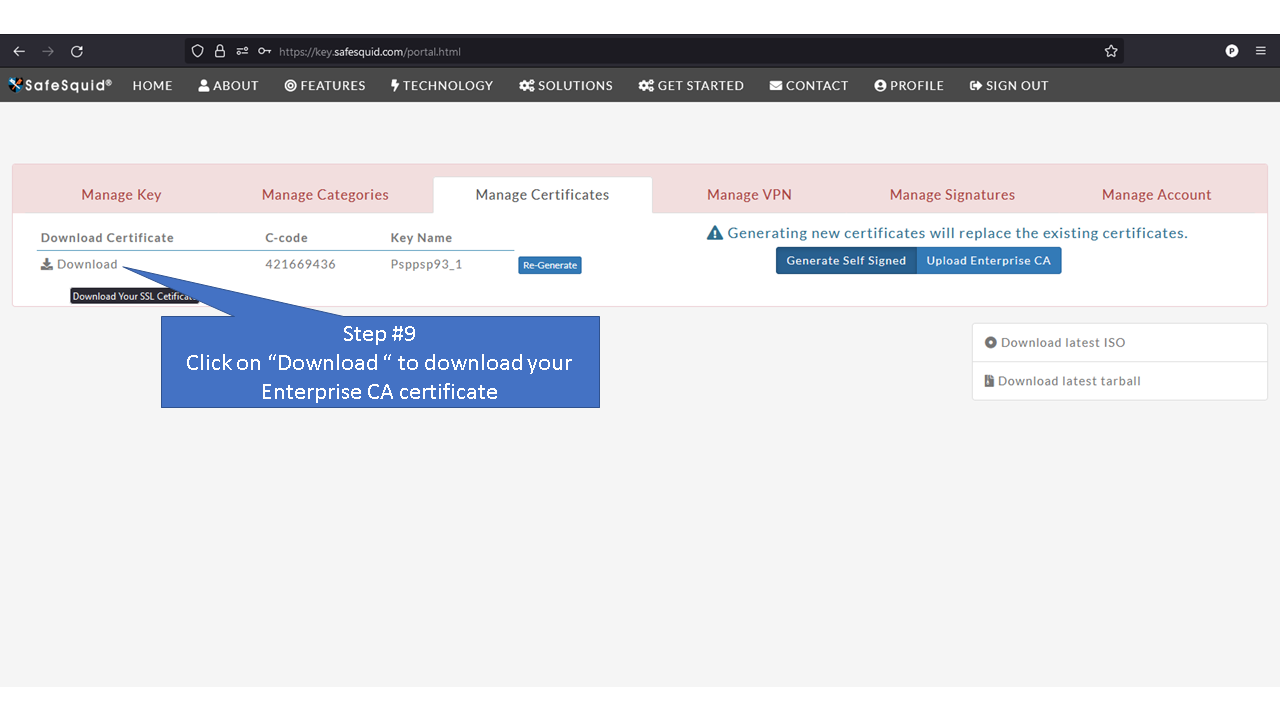Difference between revisions of "Setting up SSL certificates from Self Service Portal"
From Secure Web Gateway
| Line 9: | Line 9: | ||
= [[Access_The_Self_Service_Portal|Access the Self Service Portal]] = | = [[Access_The_Self_Service_Portal|Access the Self Service Portal]] = | ||
You can access the Self Service Portal from https://key.safesquid.com | You can access the Self Service Portal from https://key.safesquid.com | ||
[[File: | [[File:Slide1-SSLGen.png|left]] | ||
[[File:Slide2-SSLGen.png|left]] | |||
= Generate Self Signed Certificate = | |||
|- | [[File:Slide3-SSLGen.png|left]] | ||
[[File:Slide4-SSLGen.png|right]] | |||
[[File:Slide5-SSLGen.png|left]] | |||
[[File:Slide6-SSLGen.png|left]] | |||
[[File: | = Using Enterprise CA Certificate With Passphrase = | ||
[[File:Slide7-SSLGen.png|left]] | |||
[[File:Slide8-SSLGen.png|left]] | |||
[[File:Slide9-SSLGen.png|left]] | |||
[[File:Slide10-SSLGen.png|left]] | |||
[[File:Slide11-SSLGen.png|left]] | |||
[[File:Slide6-SSLGen.png|left]] | |||
= Using Enterprise CA Certificate Without Passphrase = | |||
[[File:Slide13-SSLGen.png|left]] | |||
[[File:Slide14-SSLGen.png|left]] | |||
[[File:Slide15-SSLGen.png|left]] | |||
[[File:Slide16-SSLGen.png|left]] | |||
[[File:Slide17-SSLGen.png|left]] | |||
[[File: | |||
[[File: | |||
[[File: | |||
[[File: | |||
[[File: | |||
Revision as of 20:18, 2 January 2023
Overview
Manage your SSL Certificates from Self-Service Portal. You can generate new self signed certificate or you can user your own CA
Access the Self Service PortalYou can access the Self Service Portal from https://key.safesquid.com Generate Self Signed CertificateUsing Enterprise CA Certificate With PassphraseUsing Enterprise CA Certificate Without Passphrase |